Esistono più client di posta elettronica che puoi sfruttare e configurare il tuo account di posta elettronica su Linux. Alcuni dei client di posta elettronica ampiamente utilizzati includono Thunderbird, Evolution e KMail. Geary è un altro client di posta elettronica pratico e facile da usare che ti consente di configurare comodamente il tuo account di posta elettronica. È completamente gratuito e open-source è attualmente sviluppato e mantenuto dal progetto GNOME.
Prima di immergerci e installare Geary, ecco alcune delle principali funzionalità fornite dal client di posta elettronica.
- Supporto per un'ampia gamma di provider di posta elettronica come Gmail, Yahoo e Outlook.com e altri server IMAP tra cui Zimbra e Dovecot.
- Interfaccia moderna, ordinata e intuitiva, facile da navigare.
- Compositore di posta HTML completo di funzionalità.
- Notifica desktop per nuove email.
- Fornisce una vista conversazione delle email.
- Supporta la possibilità di rispondere direttamente nelle conversazioni o in una finestra separata.
- Supporta la creazione di una firma personalizzata.
Senza troppi indugi, sporchiamoci le mani e iniziamo l'installazione di Geary.
Passaggio 1:installazione del client di posta elettronica Geary
Geary è abbastanza facile da installare e configurare. Per iniziare, aggiorna gli elenchi dei pacchetti come segue.
$ sudo apt update
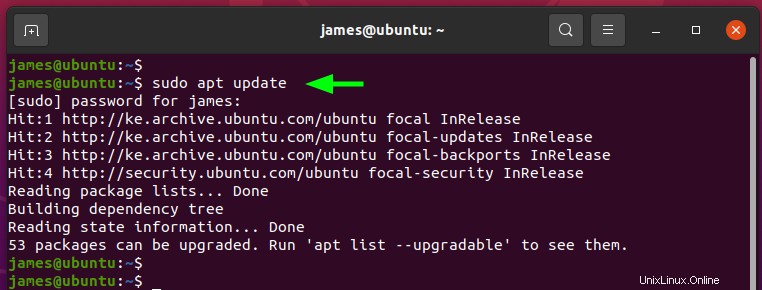
Una volta terminato, installa il client di posta elettronica Geary come segue:
$ sudo apt install geary
Questo installa Geary insieme ad altri nuovi pacchetti e dipendenze che saranno richiesti da Geary.
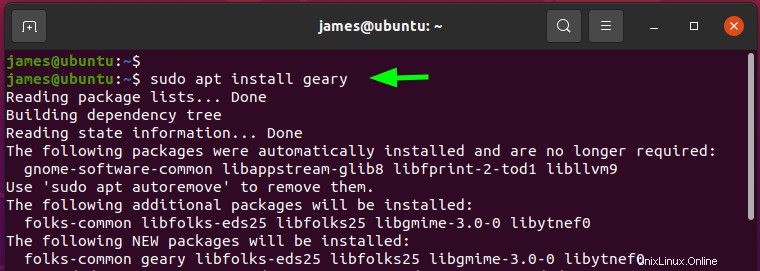
Passaggio 2:avvia e configura il client di posta elettronica Geary
Una volta installato, avvia Geary facendo clic su "Attività ' e cercando Geary come mostrato. Quindi fai clic sull'icona Geary per avviarlo.
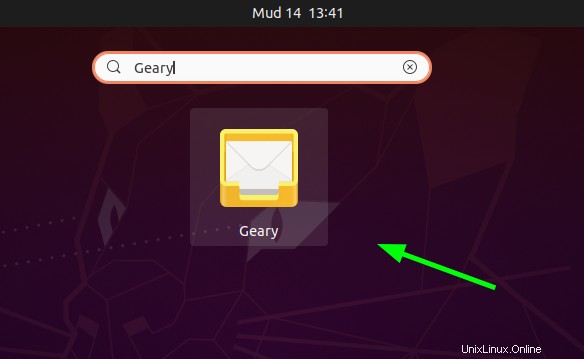
L'interfaccia utente di Geary apparirà come mostrato di seguito chiedendoti di selezionare e provider di posta elettronica. Qui ti verrà presentata una vasta gamma di opzioni, tra cui Gmail, OUTlook e Yahoo, inoltre puoi definire altri provider di tua scelta.
A scopo dimostrativo, ho scelto di configurare il mio account con Gmail.
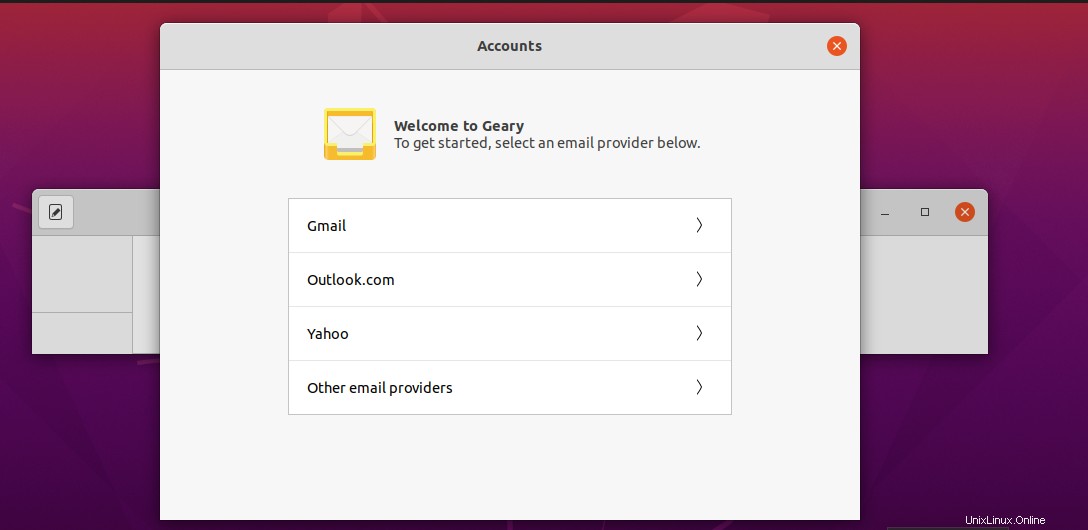
Digita il tuo indirizzo email o il numero di telefono che utilizzi per autenticarti con il tuo account Gmail. Fai clic su "Avanti ' per continuare con la configurazione.
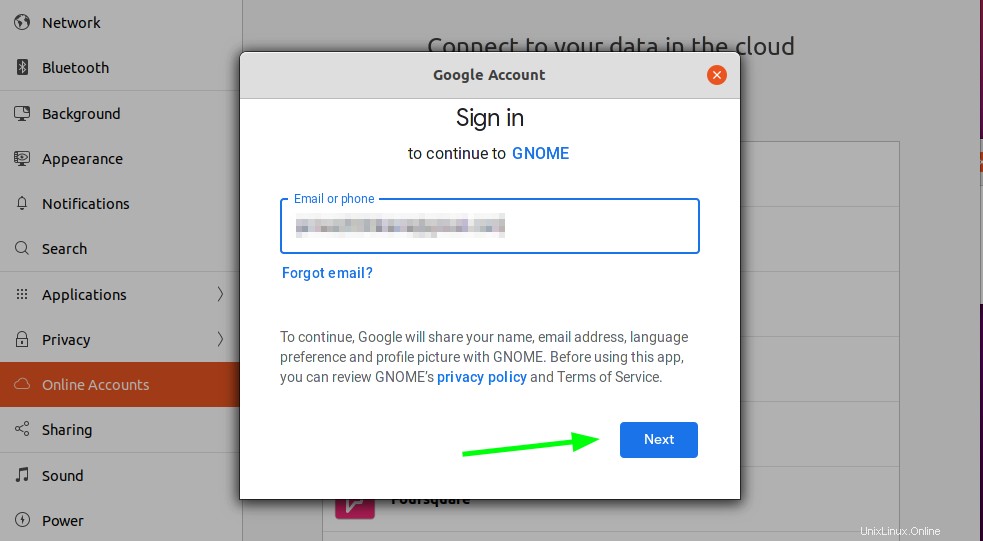
Quindi, fornisci la tua password Gmail e premi "Avanti" .
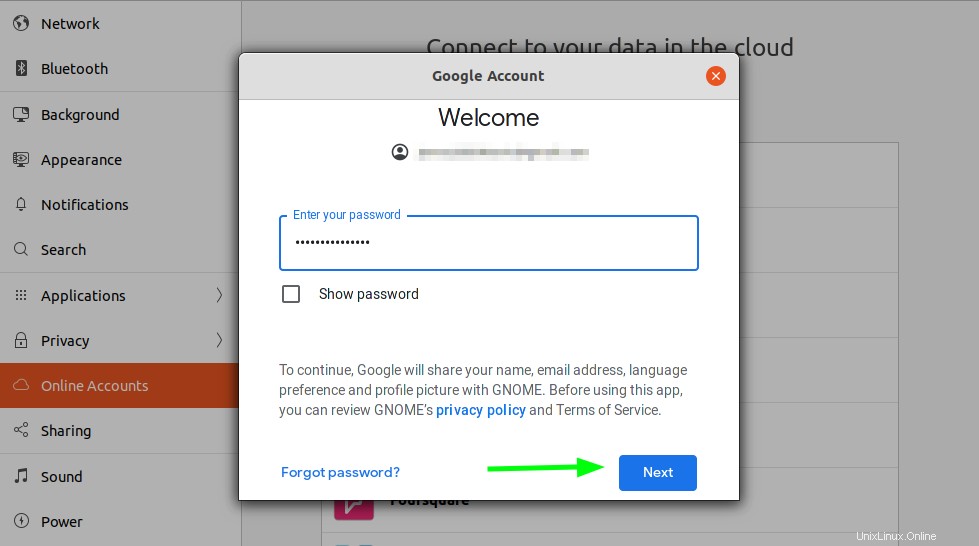
Quindi, concedi all'utilità GNOME l'accesso per gestire il tuo account e-mail, inclusa la lettura, la composizione, l'eliminazione e l'accesso ai file di Google Drive.
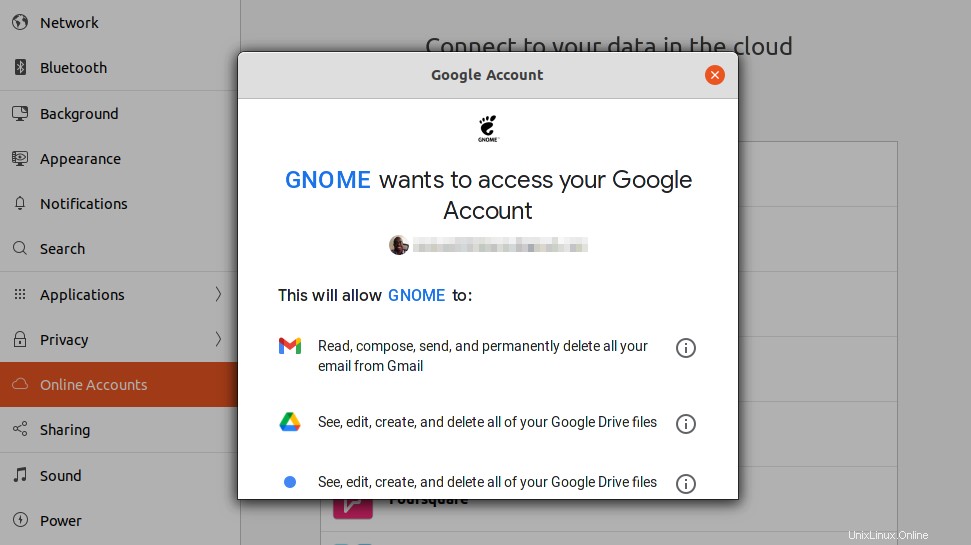
Quindi fai clic su "Consenti" .
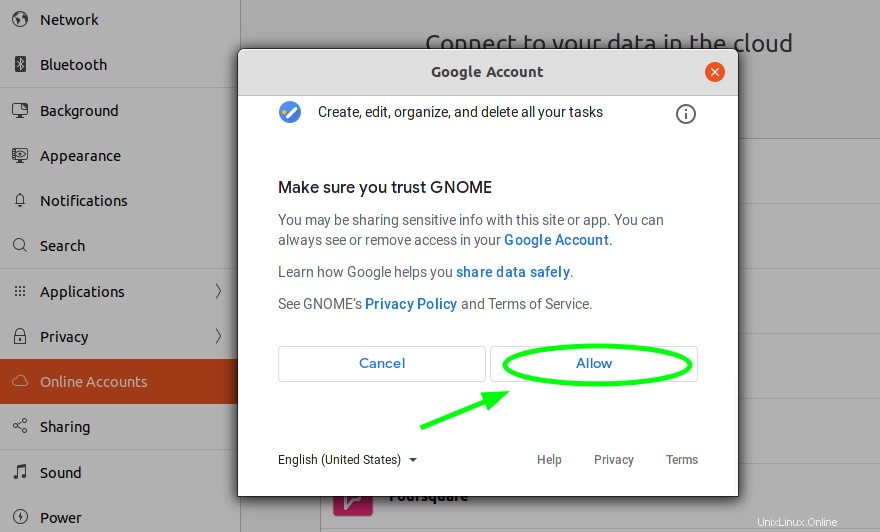
Quindi, fornisci il tuo nome utente, l'indirizzo Gmail e la password e infine fai clic sul pulsante "Crea" per finalizzare la creazione del tuo account sul client di posta elettronica Geary.
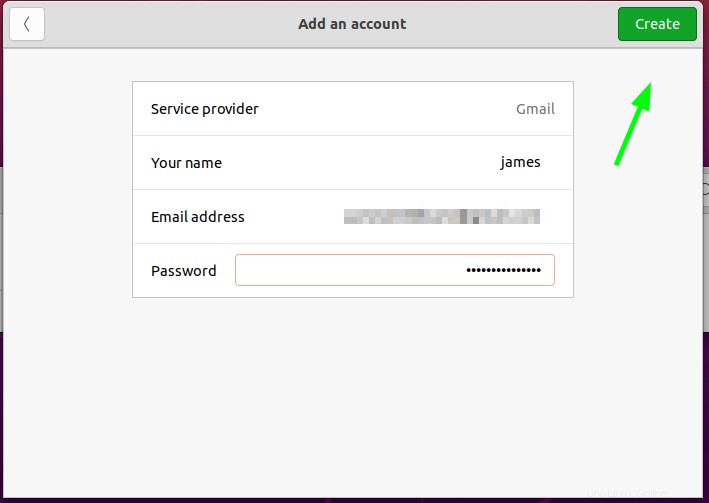
Successivamente, Geary caricherà tutti i tuoi messaggi di posta elettronica. Da qui, puoi iniziare a gestire le tue conversazioni e-mail. Puoi vedere che c'è una sorprendente somiglianza tra l'interfaccia utente di Geary e quella di Gmail, il che la rende ancora più intuitiva e facile da usare e da navigare.
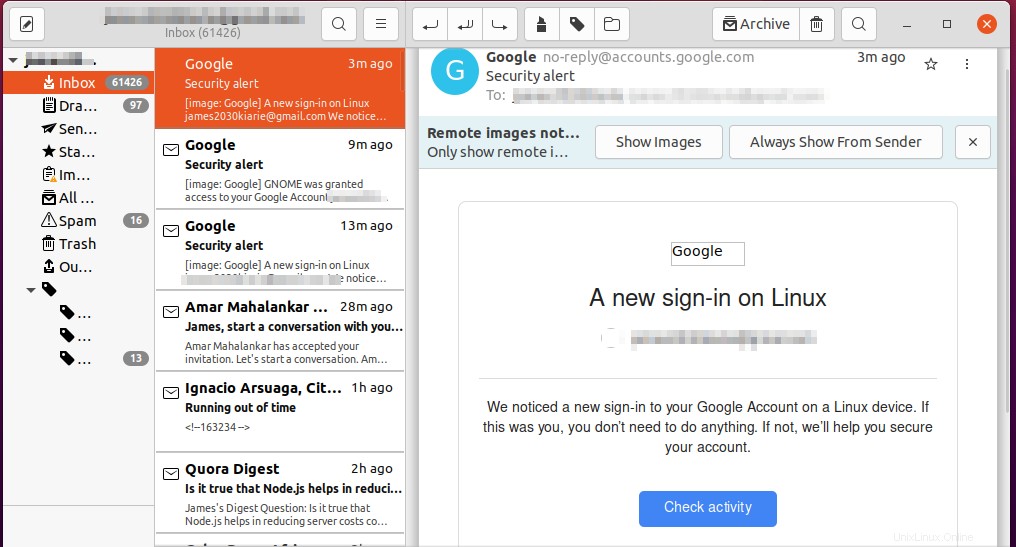
Abbiamo installato e configurato correttamente il client di posta elettronica Geary su Ubuntu 20.04.